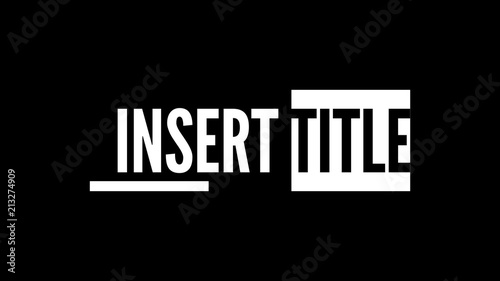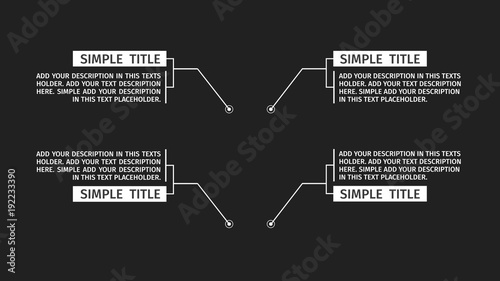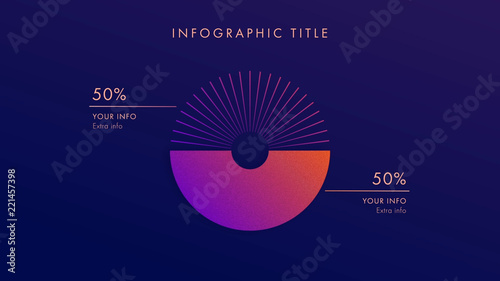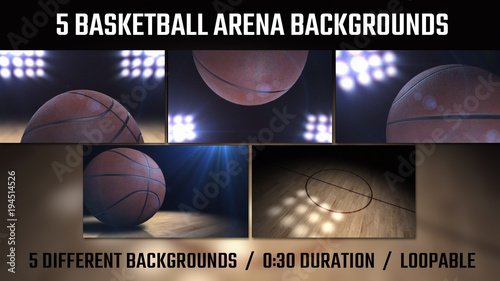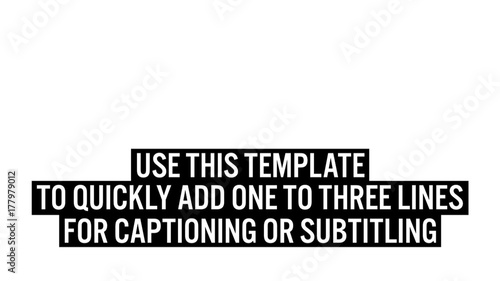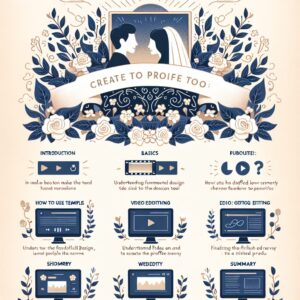After Effectsで映像制作を行う上で、作成したアニメーションやエフェクトを正確かつ効率的に確認する「プレビュー」は、作業の質と速度を大きく左右する重要な工程です。After Effectsには、高速性を優先した簡易的なプレビューから、時間をかけて正確なキャッシュを生成するプレビューまで、様々な方法が用意されています。
この記事では、After Effectsの基本的なプレビュー方法から、2025年4月のアップデートで強化された「高性能プレビュー再生」を含む最新の最適化設定、さらにはよくあるトラブルシューティングまで、プロの視点から徹底的に解説します。この記事を読めば、あなたのAfter Effectsでの作業効率が飛躍的に向上すること間違いなしです。
After Effects おすすめテンプレート素材
10点まで無料でダウンロードできて商用利用もOK!今すぐ使えるテンプレート
テンプレートも10点まで無料
After Effectsプレビューの基本:プレビューパネルとショートカットを使いこなす
After Effectsでのプレビュー操作は、主に「プレビューパネル」から行います。このパネルは通常、画面の右側に表示されていますが、もし見当たらない場合は、メニューバーの「ウィンドウ」から「プレビュー」を選択することで表示させることができます。
プレビューパネルの基本的な操作
プレビューパネルには、再生・停止をはじめとする基本的な操作ボタンが配置されています。これらのボタンを使いこなすことで、効率的に映像を確認できます。
再生と停止
最も頻繁に使うのが、再生と停止のボタンです。プレビューパネルで設定した内容に基づいて、コンポジションのプレビューが行われます。
ワンポイントアドバイス:After Effectsのプレビューは、スペースバーを押すか、テンキーの「0」を押すことで開始・停止できます。特にテンキーの「0」は、オーディオを含めたRAMプレビュー(後述)を行う際に非常に便利です。これらのショートカットを積極的に活用することで、マウス操作の手間を省き、作業効率を大幅に向上させることができます。
次(前)のフレームへ移動
このボタンは、現在の時間インジケータを1フレームずつ進めたり戻したりする際に使用します。しかし、キーボードの「PageUp」キーで次のフレームへ、「PageDown」キーで前のフレームへ移動する方が効率的であるため、パネル上のボタンを使う機会は少ないかもしれません。
最後(最初)のフレームへ移動
ワークエリアの最初または最後のフレームに、現在の時間インジケータを瞬時に移動させます。コンポジションの最初から再生したい場合などに便利ですが、キーボードの「Home」キー(最初へ)や「End」キー(最後へ)でも同じ操作が可能です。

After Effectsの作業では、ショートカットキーの習得が非常に重要です。特にプレビュー関連のショートカットは、頻繁に使うため、指に覚えさせることで作業スピードが格段に上がりますよ!
プレビューの質と速度を最適化する詳細設定
プレビューパネルの下部をドラッグして引っ張ると、詳細な設定項目が表示されます。これらの設定を適切に行うことで、プレビューの効率と正確性を大幅に向上させることができます。
プレビューの再生方法とショートカット
「ショートカット」オプションでは、プレビューを再生/停止するキーボードショートカットを選択できます。デフォルトでは「スペースバー」と「テンキー0」が設定されていますが、必要に応じてカスタマイズも可能です。

テンキーがないノートPCを使用している場合など、自分の作業環境に合わせてショートカットを調整すると、より快適に作業を進められます。特にオーディオを含めたプレビューにはテンキー0が便利なので、代替キーを設定するのも良いでしょう。
プレビューに含める要素の選択
プレビュー時に何を含めて再生するかを指定するオプションです。
- ビデオを含める (目のアイコン): プレビューで映像が再生されます。
- オーディオを含める(スピーカーアイコン): プレビューでオーディオも再生されます。音と映像の同期を確認する際に必須です。
- オーバーレイおよびレイヤーコントロールを含む: 通常、プレビュー時にはマスクのパスやハンドル、アンカーポイントなどのガイド表示は消えますが、このオプションを有効にすると、それらを表示したまま再生できます。マスクの動きやアンカーポイントの正確な位置を確認したい場合に非常に便利です。
- ループ: プレビュー範囲を繰り返し再生します。特定のアニメーションの動きを何度も確認したい場合に役立ちます。
高性能プレビュー再生とキャッシュの活用(RAM/ディスクキャッシュの進化)
「再生前にキャッシュ」オプションは、プレビューを開始する前にフレームをRAM(メモリ)にキャッシュするかどうかを指定します。これは、かつて「RAMプレビュー」と呼ばれていたプレビュー方法とほぼ同等の機能です。このオプションを有効にすると、再生開始前にAfter Effectsがフレームを計算し、メモリに一時保存するため、より正確でスムーズなリアルタイムプレビューが可能になります。
高性能プレビュー再生の進化:2025年4月のAfter Effectsアップデートにより、「高性能プレビュー再生」機能が導入されました。これにより、After EffectsはRAMだけでなくディスクキャッシュも効率的に活用し、より長いコンポジションでもスムーズなプレビュー再生が可能になりました。 この機能はデフォルトで有効になっており、特別な設定は不要です。
キャッシュの視覚化:タイムラインパネル上部には、プレビューのキャッシュ状況を示すバーが表示されます。緑色のバーはRAMにキャッシュされたフレームを、青色のバーはディスクキャッシュに保存されたフレームを示します。 緑色のバーが途切れることなく表示されていれば、スムーズなリアルタイムプレビューが期待できます。

複雑なエフェクトや3Dレイヤーを含むコンポジションでは、キャッシュ生成に時間がかかることがあります。しかし、一度キャッシュが完了すれば、何度でもスムーズに再生できるため、最終的な動きやタイミングの確認には「再生前にキャッシュ」を有効にすることが不可欠です。高性能プレビュー再生の恩恵を最大限に受けるためにも、十分なディスク容量と高速なSSDの使用が推奨されます。
プレビュー範囲の柔軟な設定
プレビューされる時間の範囲を指定します。これにより、コンポジション全体ではなく、特定の箇所だけを効率的に確認できます。
- ワークエリア: タイムラインで設定したワークエリア内のフレームのみをプレビューします。ワークエリア外に時間インジケータがあっても、ワークエリア内を再生します。
- ワークエリアと現在の時間: ワークエリアが設定されていても、現在の時間インジケータの位置を優先して再生を開始します。
- デュレーション全体: ワークエリアや現在の時間に関係なく、コンポジションの最初から最後までを再生します。
- 現在時間の前後を再生: 現在の時間インジケータを中心に、「プリロール」(前の時間)と「ポストロール」(後の時間)で指定した時間の範囲を再生します。ワークエリアをいちいち変更しなくても、特定の短い範囲を素早く確認したい場合に非常に便利です。
プレビューパフォーマンスを向上させる設定
プレビューの速度や品質を調整するための重要な設定です。
フレームレート
プレビューのフレームレートを指定します。コンポジションのフレームレートと同じにしたい場合は「自動」を選択します。あえて低いフレームレートでプレビューすることで、キャッシュ生成を高速化し、大まかな動きを素早く確認できます。
スキップ
プレビュー中にスキップするフレーム数を指定します。例えば「1」と入力すると1フレーム飛ばしで再生されるため、プレビューキャッシュの生成時間を短縮できます。動きの全体像を素早く把握したい場合や、複雑なコンポジションでリアルタイム再生が難しい場合に有効です。
解像度
プレビューの解像度を指定します。ここで指定した値は、コンポジション設定の解像度よりも優先されます。 例えば「フル」から「ハーフ」や「クォーター」に下げることで、計算負荷が軽減され、プレビュー速度が向上します。 最終的な画質は書き出し時に設定するため、作業中は解像度を下げて効率化を図るのが一般的です。

プレビューの高速化は、After Effectsでの作業効率に直結します。特に複雑なプロジェクトでは、「スキップ」や「解像度」を調整して、まずは大まかな動きを確認し、細部の調整が必要な場合にのみ高精度なプレビューを行う、といった使い分けが重要です。
停止時の動作
「再生」ボタンでプレビューを停止した際に、After Effectsがどのような動作をするかを指定できます。
- キャッシュ中なら再生: キャッシュが完了した範囲を繰り返し再生します。動きをじっくり確認したい場合に有効です。
- 時間をプレビュー時間に移動: プレビューを停止した時間に時間インジケータが移動します。プレビューを止めた位置からすぐに次の作業に取り掛かりたい場合に便利です。
コンポジションパネルの「高速プレビュー」オプション
プレビューパネルの詳細設定とは別に、コンポジションパネルのツールバーにも「高速プレビュー」という便利なオプションがあります。これは、プレビューの画質を一時的に変更することで、パフォーマンスを向上させる機能です。
- オフ(最終画質): デフォルトの状態です。最終レンダリングと同じ画質でプレビューされます。
- 適応解像度: レイヤーをドラッグしたり、数値をスクラブする際に描画される解像度を下げます。これにより、操作中のパフォーマンスが向上します。
- ワイヤーフレーム: 映像をワイヤーフレームのみで表示します。処理が非常に軽くなりますが、レイヤーの状況を視覚的に確認することはできません。
使い分けのコツ:「高速プレビュー」は、特に重いエフェクトや多数のレイヤーを含むコンポジションで、大まかな動きや配置を確認したい場合に非常に有効です。最終的な画質確認は「オフ(最終画質)」で行い、作業中は「適応解像度」や「ワイヤーフレーム」を積極的に活用しましょう。
After Effectsプレビューのよくある疑問とトラブルシューティング
After Effectsのプレビューがスムーズに行かない場合、いくつかの原因が考えられます。ここでは、よくある問題とその対処法をご紹介します。
プレビューが重い/カクつく場合の対処法
- 解像度とスキップの設定を見直す: 前述の通り、プレビューパネルで解像度を下げたり、スキップフレーム数を増やしたりすることで、計算負荷を軽減し、プレビュー速度を向上させることができます。
- ディスクキャッシュをクリアする: After Effectsの環境設定(編集 > 環境設定 > メディア&ディスクキャッシュ)から、ディスクキャッシュをクリアすることで、不要なキャッシュデータが削除され、パフォーマンスが改善する場合があります。
- ディスクキャッシュの保存先を高速なSSDにする: キャッシュの読み書き速度がプレビューパフォーマンスに直結するため、システムドライブとは別の高速なSSDをキャッシュ保存先に指定すると効果的です。
- メモリ(RAM)の割り当てを確認する: After Effectsに十分なメモリが割り当てられているか確認しましょう(編集 > 環境設定 > メモリとパフォーマンス)。 他のアプリケーションが多くのメモリを使用していると、After Effectsのプレビューに影響が出ます。
- GPUアクセラレーションの確認: プロジェクト設定(ファイル > プロジェクト設定 > ビデオレンダリングおよびエフェクト)で、GPUアクセラレーションが有効になっているか確認します。対応するGPUを使用している場合、パフォーマンスが向上します。
- コンポジションの複雑度を軽減する: 多数のレイヤー、複雑なエフェクト、高解像度素材はプレビューを重くします。必要に応じて、プリコンポーズを活用したり、一時的にエフェクトをオフにしたりするのも有効です。
- 未使用アイテムの削除: プロジェクトパネル内で使用されていないフッテージやコンポジションを削除することで、プロジェクトの軽量化を図り、パフォーマンスを改善できる場合があります。
- プロキシの活用: 高解像度素材や複雑なコンポジションの場合、一時的に低解像度のプロキシファイルを作成して作業することで、プレビューを高速化できます。
オーディオが再生されない
- プレビューパネルで「オーディオを含める」が有効になっているか確認します。
- システム全体の音量設定や、After Effectsのオーディオハードウェア設定(編集 > 環境設定 > オーディオハードウェア)を確認します。
- テンキーの「0」でプレビューしているか確認します。スペースバーでのプレビューは、オーディオが再生されない場合があります。
プレビューが途中で止まる
- RAMの容量が不足している可能性があります。より多くのRAMを搭載するか、プレビュー範囲を短く設定してみてください。
- ディスクキャッシュの容量が不足しているか、キャッシュの保存先に問題がある可能性があります。ディスクキャッシュの場所を変更したり、容量を増やしたりすることを検討してください。

After Effectsのパフォーマンス問題は、ソフトウェアの設定だけでなく、PCのハードウェア環境(RAM、CPU、GPU、SSDの有無など)にも大きく依存します。快適な作業環境を整えることも、効率的なプレビューには欠かせません。
実際の作業で役立つプレビュー活用術
プレビュー機能は、単に映像を確認するだけでなく、制作プロセス全体を効率化するための強力なツールです。
アニメーションの調整とプレビューの繰り返し
キーフレームを調整したら、すぐにプレビューで動きを確認する。このサイクルを素早く繰り返すことで、アニメーションの微調整を効率的に行えます。特に「現在時間の前後を再生」オプションは、特定の短いアニメーションループを何度も確認するのに最適です。
オーディオ同期の確認
音楽や効果音に合わせてアニメーションを制作する場合、オーディオを含めたプレビューは必須です。テンキーの「0」でプレビューを行い、音と映像のタイミングが合っているかを細かくチェックしましょう。
最終書き出し前の最終チェック
書き出しを行う前に、必ず「再生前にキャッシュ」を有効にし、コンポジションのフレームレートと解像度を「自動」または「フル」に設定して、最終的なプレビューを行います。これにより、書き出し後の予期せぬ問題を防ぐことができます。
プロの視点:プレビューは、単なる「確認」ではなく「調整」のツールです。特に動きの滑らかさやタイミングは、実際に再生してみないと分からないことが多いため、様々な設定を試しながら、最適なプレビュー方法を見つけることが、高品質な映像制作への近道となります。
練習用AEPファイルの活用
After Effectsのプレビュー操作は、実際に手を動かして試すことで理解が深まります。いくつかの素材がアニメーションしている練習用のAEPファイルを以下にご用意しました。
このファイルを使って、フレームをスキップしたり、解像度を落としたりしてプレビュー速度がどのように変化するか、また「再生前にキャッシュ」の有無がプレビューの正確性にどのような影響を与えるかなどを確認してみてください。After Effectsを学習中の方にとって、実践的な理解を深める良い機会となるでしょう。
After Effectsのプレビュー機能は、その奥深さと柔軟性から、使いこなすことで制作ワークフローを劇的に改善できます。この記事で紹介した様々な設定やテクニックを習得し、あなたのAfter Effectsでの映像制作をより快適で効率的なものにしてください。
こちらもおすすめ!背景・特殊効果素材
10点まで無料でダウンロードできて商用利用もOK!今すぐ使えるテンプレート